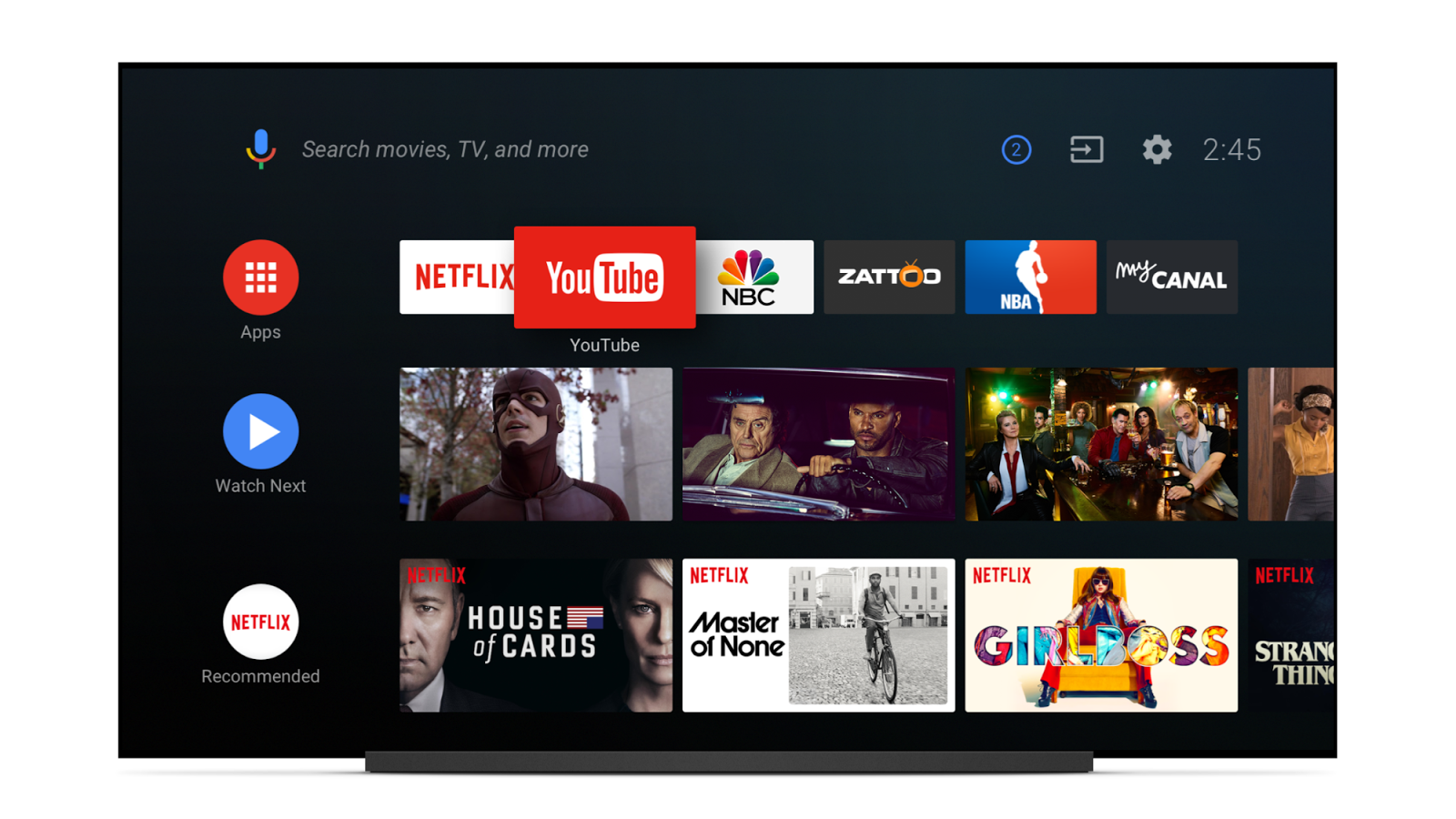في هذا المقال، سنتناول كيفية توصيل هاتف أندرويد بالتلفاز الذكي باستخدام أساليب متعددة تساعدك في نقل المحتوى من شاشة هاتفك إلى شاشة التلفاز بسهولة ووضوح. سنركز على عدة طرق شائعة مثل استخدام تطبيقات الاتصال اللاسلكي، الكابلات، وخدمات البث المتاحة. مقالنا موجه للأشخاص الذين يودون الاستمتاع بمشاهدة الأفلام والصور أو ممارسة الألعاب على شاشة أكبر باستخدام هواتفهم الذكية.
لماذا توصيل هاتف الأندرويد بالتلفاز الذكي؟
توصيل هاتف الأندرويد بالتلفاز الذكي له العديد من الفوائد التي تشمل:
- مشاهدة المحتوى على شاشة أكبر: تتيح لك عرض مقاطع الفيديو، الصور، والأفلام على شاشة التلفاز بحجم أكبر وتجربة أفضل.
- ممارسة الألعاب: الاستمتاع بالألعاب التي تحبها بشكل أكبر وأكثر وضوحًا.
- عروض تقديمية: يمكن أن يكون مفيدًا لعرض محتوى العمل أو الدراسة على شاشة التلفاز.
- التحكم اللاسلكي: باستخدام هاتفك كجهاز تحكم عن بعد للتلفاز من خلال التطبيقات المخصصة.
الطريقة الأولى: استخدام تقنية Miracast أو Screen Mirroring
ما هو Miracast؟
Miracast هي تقنية لاسلكية تسمح لك بعرض شاشة هاتفك الأندرويد بالكامل على التلفاز الذكي بدون الحاجة إلى كابلات. تتوفر هذه التقنية على معظم أجهزة التلفاز الذكية الحديثة وأجهزة الأندرويد.
خطوات الاتصال باستخدام Miracast:
- التأكد من دعم التلفاز: أولاً، تأكد أن تلفازك الذكي يدعم Miracast. يمكنك التحقق من الإعدادات أو دليل المستخدم.
- الاتصال بشبكة الواي فاي نفسها: تأكد من أن الهاتف الأندرويد والتلفاز متصلان بنفس شبكة الواي فاي.
- تشغيل ميزة Screen Mirroring: على التلفاز الذكي، انتقل إلى إعدادات الشبكة أو الاتصال اللاسلكي وقم بتشغيل ميزة Screen Mirroring.
- تفعيل مشاركة الشاشة على الهاتف: على هاتفك، انتقل إلى الإعدادات > الأجهزة المتصلة > الاتصال والشاشة اللاسلكية. ستجد خيار “إرسال” أو Screen Mirroring. اختره وابحث عن جهاز التلفاز.
- الاقتران: اختر اسم التلفاز من القائمة وسيبدأ عرض شاشة هاتفك على التلفاز.
الطريقة الثانية: استخدام Google Chromecast
ما هو Google Chromecast؟
Google Chromecast هو جهاز صغير يمكن توصيله بمنفذ HDMI في التلفاز ويتيح لك بث المحتوى من هاتف الأندرويد إلى التلفاز عبر شبكة الواي فاي. يمكن استخدامه أيضًا مع التطبيقات الداعمة مثل YouTube وNetflix.
خطوات الاتصال باستخدام Google Chromecast:
- شراء Chromecast: تأكد من توصيل جهاز Chromecast بالتلفاز عبر منفذ HDMI.
- تثبيت تطبيق Google Home: على هاتفك الأندرويد، قم بتحميل تطبيق Google Home من متجر Google Play.
- إعداد Chromecast: افتح تطبيق Google Home واتبع التعليمات لإعداد Chromecast على شبكة الواي فاي المنزلية.
- البث من التطبيقات: افتح أي تطبيق يدعم Chromecast (مثل YouTube أو Netflix)، ثم اضغط على أيقونة البث وحدد اسم جهاز Chromecast.
- عرض المحتوى: سيتم عرض الفيديو أو المحتوى المطلوب مباشرة على شاشة التلفاز.
الطريقة الثالثة: استخدام كابل HDMI
ما هو كابل HDMI؟
كابل HDMI هو وسيلة سلكية تتيح لك توصيل هاتف الأندرويد بالتلفاز الذكي لعرض الشاشة بالكامل. تحتاج إلى كابل HDMI ومحول يدعم HDMI لـ USB-C أو Micro USB اعتمادًا على نوع منفذ هاتفك.
خطوات الاتصال باستخدام كابل HDMI:
- الحصول على كابل مناسب: تأكد من شراء كابل HDMI ومحول مناسب لهاتف الأندرويد (USB-C إلى HDMI أو Micro USB إلى HDMI).
- توصيل الكابل: قم بتوصيل أحد أطراف كابل HDMI بالتلفاز والطرف الآخر بالمحول، ثم وصل المحول بهاتفك الأندرويد.
- اختيار مصدر الإدخال: على التلفاز، استخدم جهاز التحكم لاختيار مدخل HDMI الصحيح. يجب أن يظهر محتوى هاتفك على التلفاز فورًا.
الطريقة الرابعة: استخدام تطبيقات البث اللاسلكي (DLNA)
ما هي DLNA؟
DLNA هي تقنية تتيح لك بث الصور والفيديوهات من هاتف الأندرويد إلى التلفاز الذكي باستخدام تطبيقات مثل AllCast أو BubbleUPnP. يحتاج التلفاز إلى دعم بروتوكول DLNA حتى تتمكن من استخدام هذه التقنية.
خطوات الاتصال باستخدام تطبيقات DLNA:
- تحميل تطبيق DLNA: قم بتحميل تطبيق يدعم DLNA مثل AllCast أو BubbleUPnP من متجر Google Play.
- الاتصال بالشبكة نفسها: تأكد من أن هاتفك والتلفاز متصلان بنفس شبكة الواي فاي.
- تحديد المحتوى: افتح التطبيق على هاتفك واختر الفيديو أو الصورة التي تريد بثها إلى التلفاز.
- اختيار جهاز التلفاز: اختر التلفاز من قائمة الأجهزة المتاحة وسيبدأ بث المحتوى مباشرةً.
الطريقة الخامسة: استخدام Samsung DeX (لهواتف سامسونج)
ما هو Samsung DeX؟
Samsung DeX هي ميزة متاحة على بعض هواتف سامسونج التي تسمح بتحويل هاتفك إلى واجهة سطح مكتب عند توصيله بالتلفاز الذكي.
خطوات الاتصال باستخدام Samsung DeX:
- التحقق من دعم Samsung DeX: تأكد أن هاتف سامسونج يدعم ميزة DeX وأن التلفاز متوافق.
- الاتصال بالتلفاز: يمكنك الاتصال بالتلفاز باستخدام كابل HDMI أو لاسلكيًا عبر ميزة DeX اللاسلكية (إذا كان مدعومًا).
- تشغيل DeX: على هاتفك، اسحب الشاشة لفتح الإعدادات السريعة، ثم اختر DeX.
- التحكم بالمحتوى: بعد تشغيل DeX، يمكنك استخدام هاتفك كجهاز تحكم عن بعد للتنقل في واجهة DeX على التلفاز.
نصائح لتحسين تجربة توصيل الهاتف بالتلفاز
- استخدام شبكة Wi-Fi مستقرة: للحصول على تجربة بث سلسة، تأكد من استخدام شبكة Wi-Fi قوية ومستقرة.
- تحديث البرامج: تأكد من أن هاتفك والتلفاز محدثان بأحدث إصدارات البرامج لتحسين التوافق والأداء.
- استخدام تطبيقات معتمدة: إذا كنت تستخدم تطبيقات لبث المحتوى، تأكد من اختيار التطبيقات المعتمدة والمناسبة لضمان أفضل تجربة.
استكشاف الأخطاء وإصلاحها
إذا واجهت مشاكل أثناء محاولة توصيل هاتف الأندرويد بالتلفاز الذكي، قد تساعدك هذه الحلول:
- عدم العثور على التلفاز: تأكد من أن كلا الجهازين متصلان بنفس شبكة الواي فاي.
- التأخير أو التقطيع في الصورة: قد تكون المشكلة بسبب ضعف الاتصال بالواي فاي. حاول الاقتراب من جهاز التوجيه أو استخدم كابل Ethernet.
- التلفاز لا يدعم Miracast أو Chromecast: في هذه الحالة، يمكنك استخدام كابل HDMI كحل بديل.
خاتمة
توصيل هاتف الأندرويد بالتلفاز الذكي يفتح لك الكثير من الفرص للاستمتاع بالمحتوى على شاشة أكبر. سواء كنت تفضل الاتصال اللاسلكي أو السلكي، هناك العديد من الطرق المتاحة لتلبية احتياجاتك. اختر الطريقة التي تناسبك واستمتع بتجربة مشاهدة أفضل.